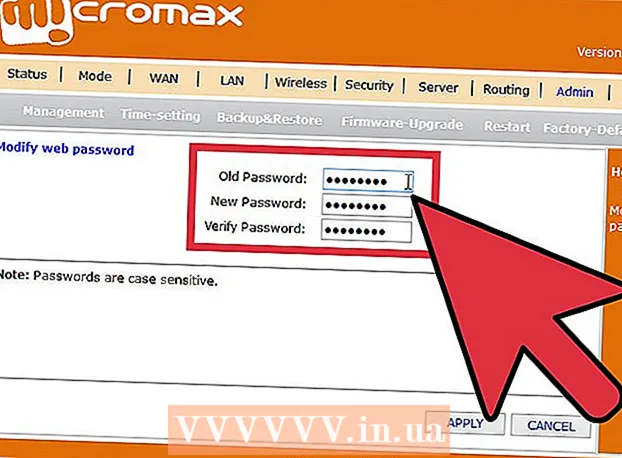Auteur:
Joan Hall
Denlaod Vun Der Kreatioun:
6 Februar 2021
Update Datum:
1 Juli 2024

Inhalt
Dësen Artikel weist Iech wéi Dir en Text Waasserzeechen op Är Foto kënnt. D'Waasserzeeche verhënnert datt Friemer Är Fotoen fir hir eegen Zwecker benotzen. Dir kënnt e Waasserzeechen derbäi mam gratis Online Service uMark oder mat Microsoft PowerPoint op engem Windows oder Mac OS X Computer.
Schrëtt
Method 1 vun 2: uMark Online
 1 Maacht d'uMark Online Service Websäit op. Gitt op https://www.umarkonline.com/.
1 Maacht d'uMark Online Service Websäit op. Gitt op https://www.umarkonline.com/.  2 Klickt op Iwwersiicht. Et ass e groe Knäpp an der Mëtt vun der Säit.
2 Klickt op Iwwersiicht. Et ass e groe Knäpp an der Mëtt vun der Säit.  3 Wielt d'Foto déi Dir wëllt. Klickt op den Dossier mat Fotoen op der lénker Säit vun der Fënster, a fënnt dann d'Foto déi Dir wëllt.
3 Wielt d'Foto déi Dir wëllt. Klickt op den Dossier mat Fotoen op der lénker Säit vun der Fënster, a fënnt dann d'Foto déi Dir wëllt.  4 Klickt op Open. Et ass am ënneschten rietsen Eck vun der Fënster.
4 Klickt op Open. Et ass am ënneschten rietsen Eck vun der Fënster.  5 Klickt op Eroplueden (Download). Dëse bloe Knäpp ass riets am Numm vum Fotodatei. D'Foto gëtt op d'uMark Websäit eropgelueden.
5 Klickt op Eroplueden (Download). Dëse bloe Knäpp ass riets am Numm vum Fotodatei. D'Foto gëtt op d'uMark Websäit eropgelueden.  6 Gitt Ären Waasserzeechen Text an. Gitt Text an (zum Beispill Ären Numm) deen als Waasserzeechen an der Waassermark Textbox uewe riets op der Säit erschéngt.
6 Gitt Ären Waasserzeechen Text an. Gitt Text an (zum Beispill Ären Numm) deen als Waasserzeechen an der Waassermark Textbox uewe riets op der Säit erschéngt. - Ännert d'Schrëft, d'Gréisst an de Stil an der "Schrëft" Sektioun wann Dir wëllt.
 7 Ännert d'Faarf vum Waasserzeechen. Klickt op d'Textkëscht ënner "Faarf" a wielt dann d'Faarf déi Dir wëllt aus dem Menü.
7 Ännert d'Faarf vum Waasserzeechen. Klickt op d'Textkëscht ënner "Faarf" a wielt dann d'Faarf déi Dir wëllt aus dem Menü. - Dir kënnt och de Faarfgradient op der rietser Säit vum Dropdown -Menü änneren.
 8 Ännert d'Transparenz vum Waasserzeechen. Maacht den Transparenz Schieber no riets fir d'Transparenz ze erhéijen, oder no lénks fir se ze reduzéieren.
8 Ännert d'Transparenz vum Waasserzeechen. Maacht den Transparenz Schieber no riets fir d'Transparenz ze erhéijen, oder no lénks fir se ze reduzéieren.  9 Gitt d'Plaz vum Waasserzeechen un. Klickt op ee vun de Kreeser (9 Kreeser am Ganzen) an der Positioun Sektioun fir d'Waasserzeechen um Bild nei ze positionéieren.
9 Gitt d'Plaz vum Waasserzeechen un. Klickt op ee vun de Kreeser (9 Kreeser am Ganzen) an der Positioun Sektioun fir d'Waasserzeechen um Bild nei ze positionéieren.  10 Späichert d'Foto mat engem Waasserzeechen. Riets-klickt op dat Waasserzeeche Bild, wielt "Save Image As" aus dem Menü, gitt de Dateinumm an, wielt en Dossier op der lénker Säit vun der Fënster a klickt op "Save". D'Waasserzeeche Foto gëtt am spezifizéierte Dossier gespäichert.
10 Späichert d'Foto mat engem Waasserzeechen. Riets-klickt op dat Waasserzeeche Bild, wielt "Save Image As" aus dem Menü, gitt de Dateinumm an, wielt en Dossier op der lénker Säit vun der Fënster a klickt op "Save". D'Waasserzeeche Foto gëtt am spezifizéierte Dossier gespäichert. - Wann Är Maus kee richtege oder lénksen Knäppchen huet, dréckt op de Knäppchen mat zwee Fangeren, oder dréckt op der rietser Säit vum Knäppchen, oder tippt op de Trackpad mat zwee Fangeren.
Method 2 vun 2: PowerPoint
 1 Start PowerPoint. D'Ikon fir dëse Programm gesäit aus wéi e wäisse Bréif "P" op engem orange Hannergrond.
1 Start PowerPoint. D'Ikon fir dëse Programm gesäit aus wéi e wäisse Bréif "P" op engem orange Hannergrond.  2 Klickt op Nei Presentatioun. Et ass uewe lénks op der PowerPoint Startsäit. Eng nei Presentatioun wäert opmaachen.
2 Klickt op Nei Presentatioun. Et ass uewe lénks op der PowerPoint Startsäit. Eng nei Presentatioun wäert opmaachen. - Wiesselt dëse Schrëtt op engem Mac of.
 3 Läscht den Inhalt vun der Rutsch. Klickt op Ctrl+A. (oder ⌘ Kommando+A. op engem Mac) fir d'Rutschtextboxen ze wielen, a klickt duerno Läschenfir se ze läschen.
3 Läscht den Inhalt vun der Rutsch. Klickt op Ctrl+A. (oder ⌘ Kommando+A. op engem Mac) fir d'Rutschtextboxen ze wielen, a klickt duerno Läschenfir se ze läschen. - Wann Dir den Inhalt vun der Rutsch net läscht, gëtt d'Waasserzeechen net op d'Foto bäigefüügt.
 4 Gitt op d'Tab Insert. Et ass uewen an der PowerPoint Fënster. D '"Insert" Toolbar geet op.
4 Gitt op d'Tab Insert. Et ass uewen an der PowerPoint Fënster. D '"Insert" Toolbar geet op.  5 Klickt op Zeechnen. Et ass an der Illustratioun Sektioun vun der Insert Toolbar.
5 Klickt op Zeechnen. Et ass an der Illustratioun Sektioun vun der Insert Toolbar. - Op engem Mac, klickt op Bild> Vun der Datei.
 6 Wielt eng Foto. Klickt op den Dossier mat Fotoen op der lénker Säit vun der Fënster, a fënnt dann d'Foto déi Dir wëllt a klickt op.
6 Wielt eng Foto. Klickt op den Dossier mat Fotoen op der lénker Säit vun der Fënster, a fënnt dann d'Foto déi Dir wëllt a klickt op.  7 Klickt op Insert. Et ass am ënneschten rietsen Eck vun der Fënster. D'Foto gëtt op PowerPoint eropgelueden.
7 Klickt op Insert. Et ass am ënneschten rietsen Eck vun der Fënster. D'Foto gëtt op PowerPoint eropgelueden.  8 Gitt op d'Tab den Haapt. Et ass uewen an der PowerPoint Fënster. D'Home Toolbar geet op.
8 Gitt op d'Tab den Haapt. Et ass uewen an der PowerPoint Fënster. D'Home Toolbar geet op.  9 Klickt Caption. Dës Optioun ass mat engem Rechteck mat engem A markéiert an ass op der lénker Säit vun der Draw Sektioun vun der Home Toolbar.
9 Klickt Caption. Dës Optioun ass mat engem Rechteck mat engem A markéiert an ass op der lénker Säit vun der Draw Sektioun vun der Home Toolbar.  10 Setzt den Textfeld op der Foto. Halt déi lénks Maustast an dréckt de Mauszeiger iwwer d'Géigend vun der Foto wou d'Waasserzeeche wäert sinn.
10 Setzt den Textfeld op der Foto. Halt déi lénks Maustast an dréckt de Mauszeiger iwwer d'Géigend vun der Foto wou d'Waasserzeeche wäert sinn. - Fir d'Gréisst vum Textfeld z'änneren, zitt ee vun de Grëffer an den Ecker a ronderëm d'Këscht.
 11 Gitt Ären Waasserzeechen Text an. Gitt e Numm, Mark oder Saz an, fir als Waasserzeechen ugewise ze ginn.
11 Gitt Ären Waasserzeechen Text an. Gitt e Numm, Mark oder Saz an, fir als Waasserzeechen ugewise ze ginn.  12 Klickt nach eng Kéier op den Tab den Haapt. D'Toolbar mam selwechten Numm gëtt op.
12 Klickt nach eng Kéier op den Tab den Haapt. D'Toolbar mam selwechten Numm gëtt op.  13 Formatéiert de Waasserzeechen Text. Wielt den Text (hält déi lénks Maustast gedréckt an zitt de Mauszeiger iwwer den Text), a ännert dann d'Gréisst, d'Faarf oder d'Schrëft vum Text an der Schrëft Sektioun vun der Home Toolbar.
13 Formatéiert de Waasserzeechen Text. Wielt den Text (hält déi lénks Maustast gedréckt an zitt de Mauszeiger iwwer den Text), a ännert dann d'Gréisst, d'Faarf oder d'Schrëft vum Text an der Schrëft Sektioun vun der Home Toolbar.  14 Wielt d'Foto an den Text. Klickt op Ctrl+A. (Windows) oder ⌘ Kommando+A. (Mac).
14 Wielt d'Foto an den Text. Klickt op Ctrl+A. (Windows) oder ⌘ Kommando+A. (Mac).  15 Klickt op Arrangéieren. Dir fannt dës Optioun am Draw Sektioun vun der Home Toolbar. E Menü gëtt op.
15 Klickt op Arrangéieren. Dir fannt dës Optioun am Draw Sektioun vun der Home Toolbar. E Menü gëtt op.  16 Klickt op Grupp. Et ass am Arrange -Menü. D'Waasserzeechen gëtt op d'Foto bäigefüügt.
16 Klickt op Grupp. Et ass am Arrange -Menü. D'Waasserzeechen gëtt op d'Foto bäigefüügt.  17 Späichert d'Foto. Riets-klickt op d'Foto, wielt "Späicheren als Bild" aus dem Menü, wielt en Dossier a klickt op "Späicheren". D'Waasserzeeche Foto gëtt am gewielten Dossier gespäichert.
17 Späichert d'Foto. Riets-klickt op d'Foto, wielt "Späicheren als Bild" aus dem Menü, wielt en Dossier a klickt op "Späicheren". D'Waasserzeeche Foto gëtt am gewielten Dossier gespäichert. - Wann Är Maus kee richtege oder lénksen Knäppchen huet, dréckt op de Knäppchen mat zwee Fangeren, oder dréckt op der rietser Säit vum Knäppchen, oder tippt op de Trackpad mat zwee Fangeren.
Warnungen
- Späichert d'originell Versioun vun der Foto (ouni Waasserzeechen) an engem separaten Dossier am Fall, zum Beispill, Dir wëllt d'Foto verkafen.